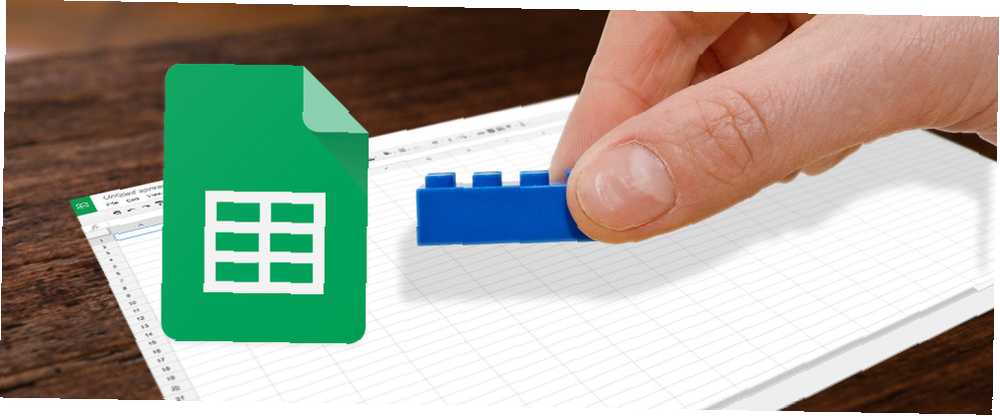
Gabriel Brooks
0
2824
231
Mnoho lidí, kteří mě znají, může vědět, že jsem vždycky měl “věc” pro tabulky a data. Po celá léta jsem nabídl příležitostný článek VBA Jak si můžete vytvořit svůj vlastní jednoduchý program s VBA Jak si můžete udělat svůj vlastní jednoduchý program s VBA Pro ty z vás, kteří by opravdu rádi mohli napsat svou vlastní aplikaci, ale nikdy jsem nikdy nenapsal jediný řádek kódu, budu vás procházet tím, jak si uděláte svůj ... s několika tipy a triky, jak dělat zábavné věci v Excelu, jako je automatické odesílání e-mailů z Excelu Jak posílat e-maily z Excelu Tabulka používající skripty VBA Jak odesílat e-maily z Excelu Tabulka používající skripty VBA Naše kódová šablona vám pomůže nastavit automatizované e-maily z aplikace Excel pomocí skriptů Collaboration Data Objects (CDO) a VBA. , export úkolů z aplikace Outlook do Excelu Jak exportovat úkoly aplikace Outlook do Excelu s VBA Jak exportovat úkoly aplikace Outlook do Excelu s VBA Ať už jste fanouškem společnosti Microsoft, jedna dobrá věc, kterou lze říci o produktech MS Office, na v neposlední řadě je to, jak snadné je integrovat každou z nich navzájem… nebo jinak pomocí aplikace Excel spravovat svůj život Jak používat Microsoft Excel pro správu svého života Jak používat Microsoft Excel pro správu svého života Není tajemstvím, že jsem celkem Excel fanboy. Hodně z toho plyne ze skutečnosti, že mě baví psaní kódu VBA a Excel v kombinaci se skripty VBA otevírá celý svět možností ... .
Stydím se přiznat, že jsem se teprve nedávno rozhodl zahájit experimentování s tabulkami Google, a co jsem zjistil, je to, že cokoli, co má aplikace Excel nad sebou, kvůli úžasným věcem, které byste mohli dělat pomocí skriptování VBA, je zcela zastíněno podle úžasnosti nejrůznějších věcí, které můžete dělat v Tabulkách Google.
Poté, co jsem si jen pár týdnů pohrával s tabulkami Google, sotva zvládnu své vzrušení. Mnoho věcí, které jsem objevil, mohu udělat, plánuji je zahrnout do budoucích článků. Nicméně, jako rychlý náhled, dovolte mi říci - protože Google Spreadsheets je online aplikace - je mnohem snazší integrovat ji s mnoha online nástroji a službami, které již používáte, jako jsou data z webových stránek, informace z jiných Google Spreadsheets, informace z (nebo do) e-mailů a mnohem více.
Upřímně, cítím se jako dítě v cukrárně.
6 úžasných věcí, které můžete dělat s tabulkovými funkcemi Google
V tabulkách je k dispozici celá knihovna funkcí tabulkového procesoru Google, které můžete složitými způsoby provádět působivými způsoby manipulace s daty, jaké jste dosud neviděli. Pokud jste si mysleli, že výkon funkcí Excelu je v pohodě, ještě jste nic neviděli. S funkcemi v tabulkách Google můžete zacházet jako s mini-skripty samy o sobě, vnořovat jednu funkci do druhé tolikrát, kolikrát chcete, a vytvářet tak opravdu skvělé informace o výstupu.
V tomto článku se budu zabývat tím, jak to udělat, a také vytvářením inteligentních pravidel podmíněného formátování, vytvářením výstupních grafů a sloupcových grafů v listech a mnohem více.
Zábava s tabulkovými funkcemi Google
Velká většina funkcí, které se používají v Excelu, lze použít také v Tabulce Google. Existuje však několik úhledných malých funkcí, které jsou zcela specifické pro Google, a jedna z nich byla skutečně zmíněna Ann Smarty před lety - přidání aktuálního času do listu.
To lze provést pomocí běžné funkce Text (Now ()), ale problém je v tom, že aktualizuje zobrazený čas pouze při úpravě listu, ne vždy, když někdo list prohlíží. Lepší alternativou je ve skutečnosti funkce GoogleClock ().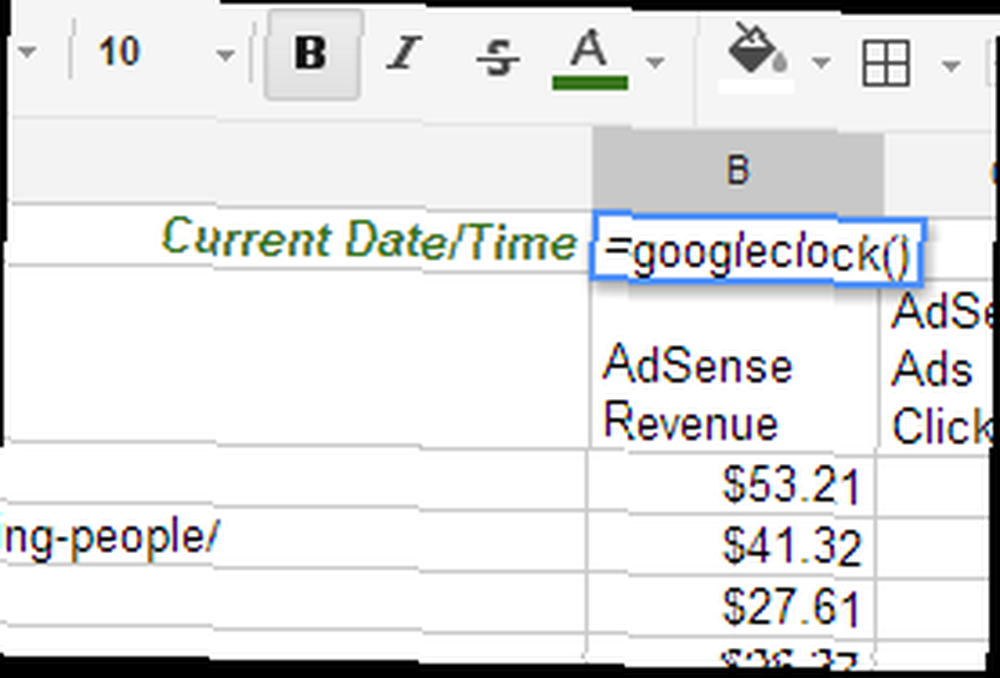
Toto vždy zobrazuje aktuální datum a čas - což je skutečně užitečné pro listy, kde divák potřebuje rychlý přístup k aktuálnímu datu / času, aby buď vyplnil formuláře nebo provedl výpočty daty z listu.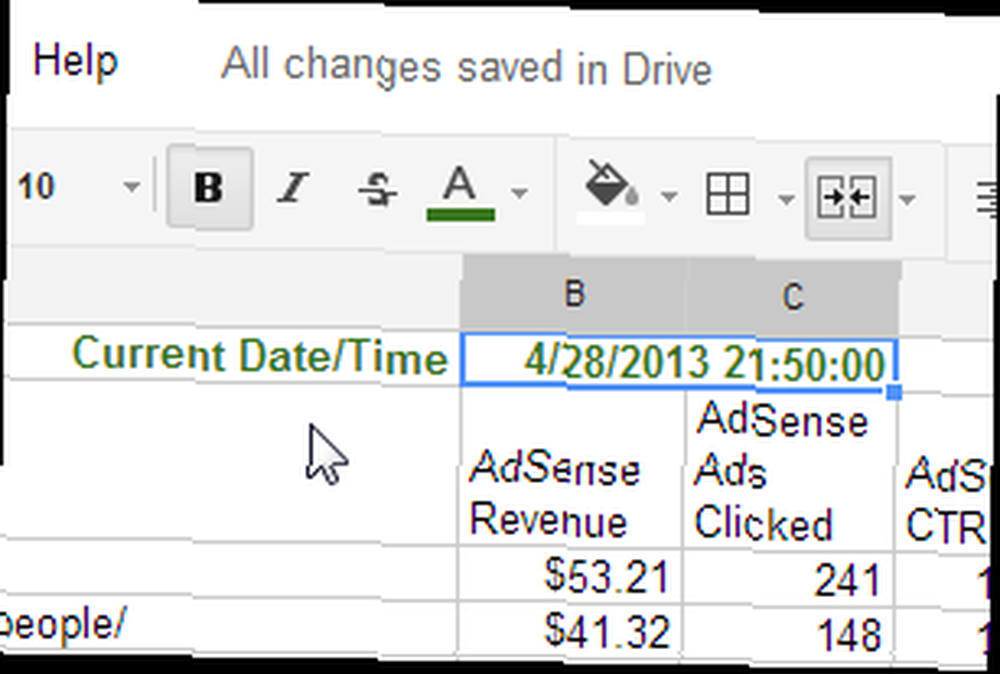
Příklad tabulky, kterou budu používat v mých příkladech v tomto článku, je ten, kde jsem importoval data z Google Adsense. To bylo provedeno jednoduše exportem přehledu Adsense do formátu CSV a jeho importem do této tabulky Google.
Pokud jste nikdy nepoužili podmíněné formátování, je to opravdu užitečná metoda pro rychlé zvýraznění důležitých informací na první pohled. K funkci podmíněného formátování se můžete dostat kliknutím pravým tlačítkem na hodnotu nebo sloupec a kliknutím na “Podmíněné formátování”.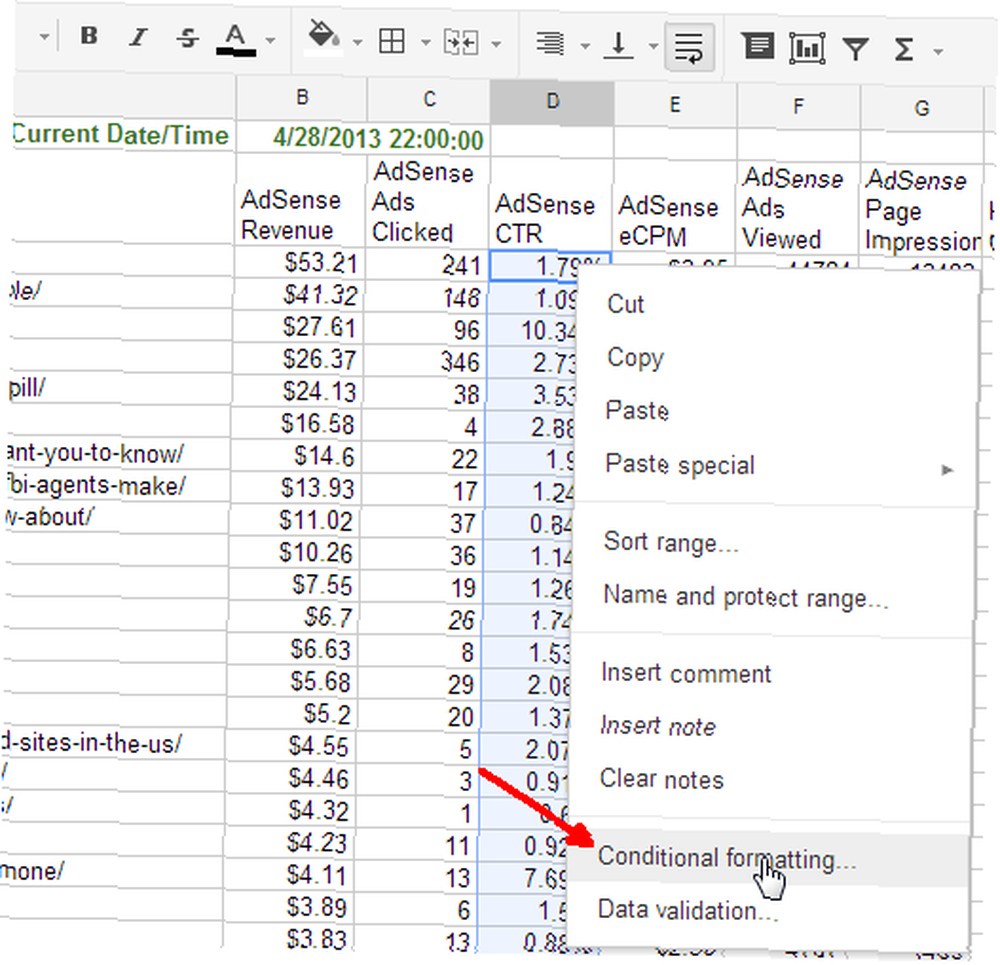
Můžete zde dělat spoustu věcí, mezi ovládáním barvy textu nebo barvy pozadí na základě řady srovnání. V tomto případě chci rychle identifikovat články, které mají vysokou míru prokliku, a upozornit na ty, které vedou velmi špatně. Za tímto účelem jsem nastavil podmíněné formátování, abych změnil pozadí na tmavě zelenou, když je číslo větší než 4, změnil jsem pozadí na světle zelenou, pokud je mezi 2 a 4, a červený text (špatný), když je menší než 2.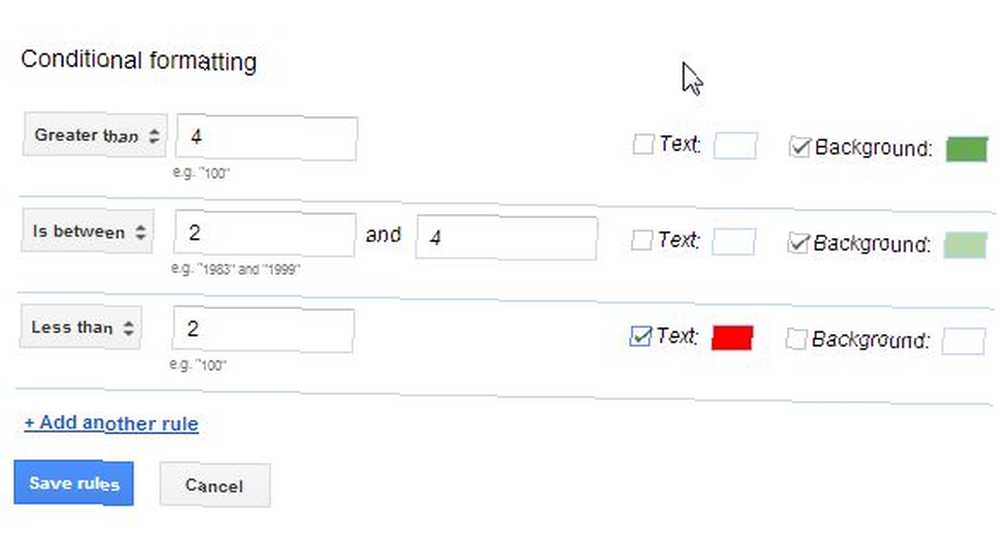
Nyní na krátký pohled vidím, které články jsou hvězdnými umělci, pokud jde o získání skvělého prokliku reklamy. Další věc, kterou můžete udělat pro rozhodnutí na základě několika kusů komplikovaných dat, je vytvořit rovnici a umístit ji do logického příkazu.
“LI” funkce umožňuje provést logické srovnání. V tomto případě chci zkontrolovat, zda je počet kliknutých reklam nízký a eCPM vysoká. Jako výchozí hodnotu použiji průměr v každém sloupci. Můžete provádět více výpočtů, jako je tento, a “A” několik podobných srovnání:
= IF (A (C3AVERAGE ($ E $ 3: $ E $ 502))),”SKUTEČNÝ”,”NEPRAVDIVÉ”)
Toto v zásadě obsahuje “A” fungovat uvnitř “LI” funkce, se dvěma “PRŮMĚRNÝ” funkce zabudované do funkce AND. Poslední dvě části “LI” funkce vám umožní definovat, co se má do pole vyplnit, pokud jsou podmínky pravdivé nebo nepravdivé. V tomto případě jen používám “SKUTEČNÝ” nebo “NEPRAVDIVÉ”.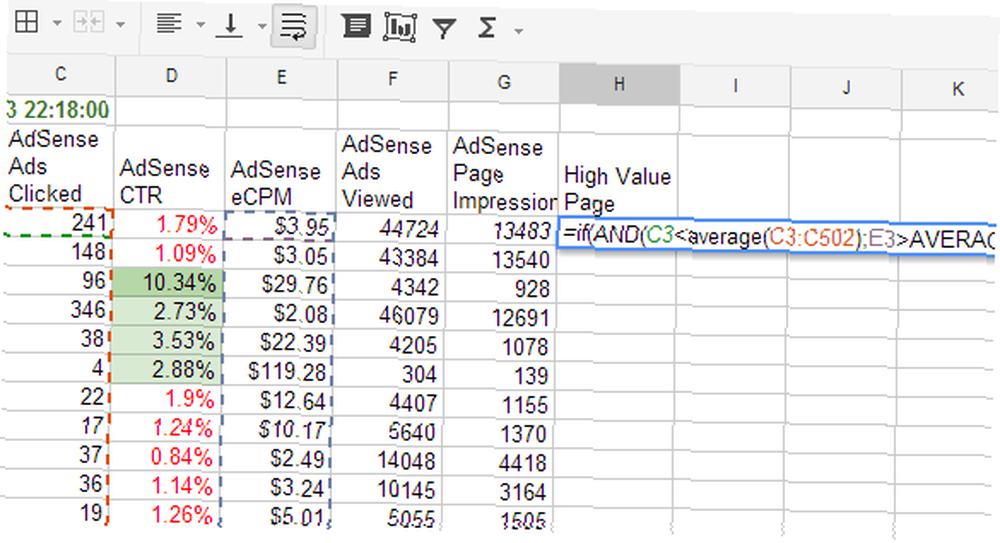
Tady je funkce v akci. Jak vidíte, když klikne jen na několik reklam a na vysokou výplatu, upozorním na tento řádek “SKUTEČNÝ” výsledek.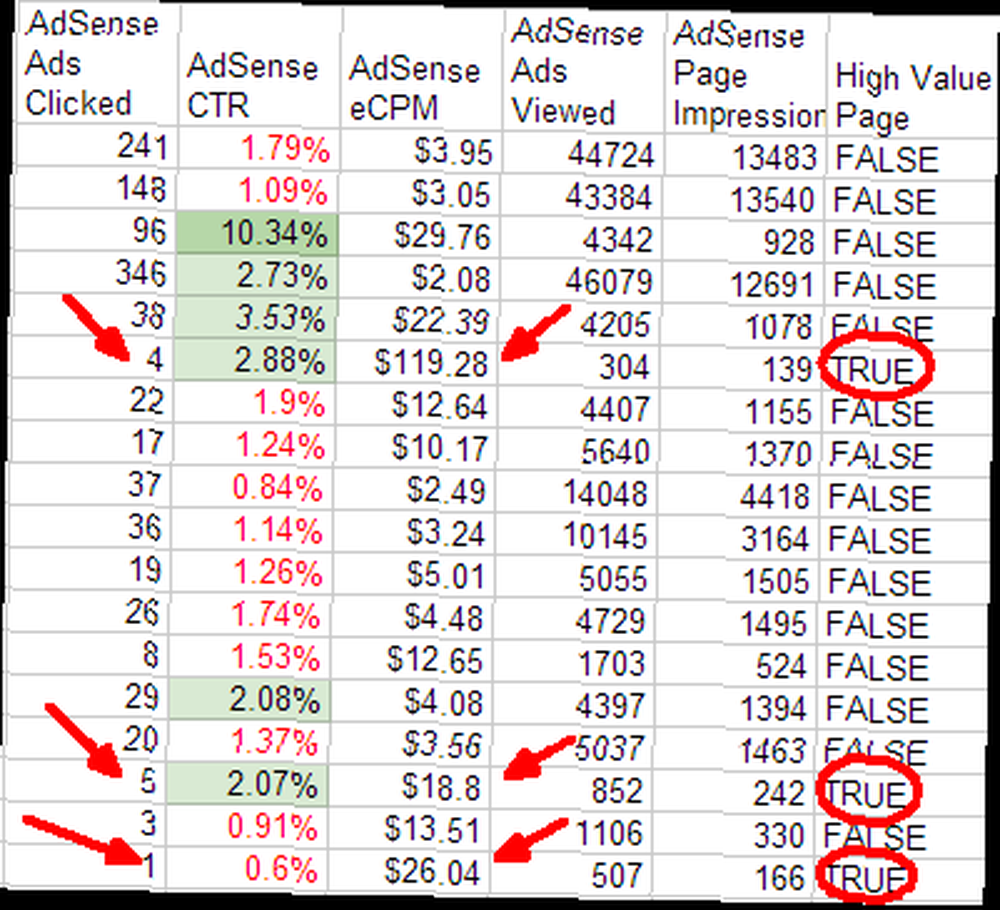
Nyní se mohu pokusit přijít na to, proč tyto články mají tak fenomenální výplatu, a pokusit se udělat více pro zvýšení příjmů! Můžete dělat spoustu skvělých věcí s vloženými výpočty kombinovanými s logickým porovnáním. Ale pro mnoho milovníků tabulkových procesorů je to opravdu to, o čem jsou tabulkové tabulky, že? Co je nového?
Nyní přejdeme k dalším skvělým věcem, které můžete dělat s tabulkami Google.
Hraní s textem
Podle mého názoru síla tabulek vychází, když začnete pracovat s textem. Pokud jste zvyklí na programování, pak víte, že můžete používat funkce jako “Vlevo, odjet”, “Že jo” nebo “Střední” extrahovat části řetězců za účelem manipulace s nimi a zabudování do nových řetězců. Tabulky Google vám poskytují stejnou schopnost dělat tyto věci pomocí funkcí se stejným názvem - ačkoli fungují trochu jinak.
Zde je příklad. Moje tabulka obsahuje seznam mých témat adres URL přímo z Google Adwords, ale je to pouze část adresy URL, která začíná datem. Pokud chci vytvořit nové pole, které obsahuje pouze nadpis, musím odstranit sekci data. Chcete-li vyčistit řetězce, jako je tento, musíte najít společný vzor k identifikaci oblasti, kterou chcete odstranit. V mém případě jsem si všiml, že všechna data mají tři lomítka “/” v tom.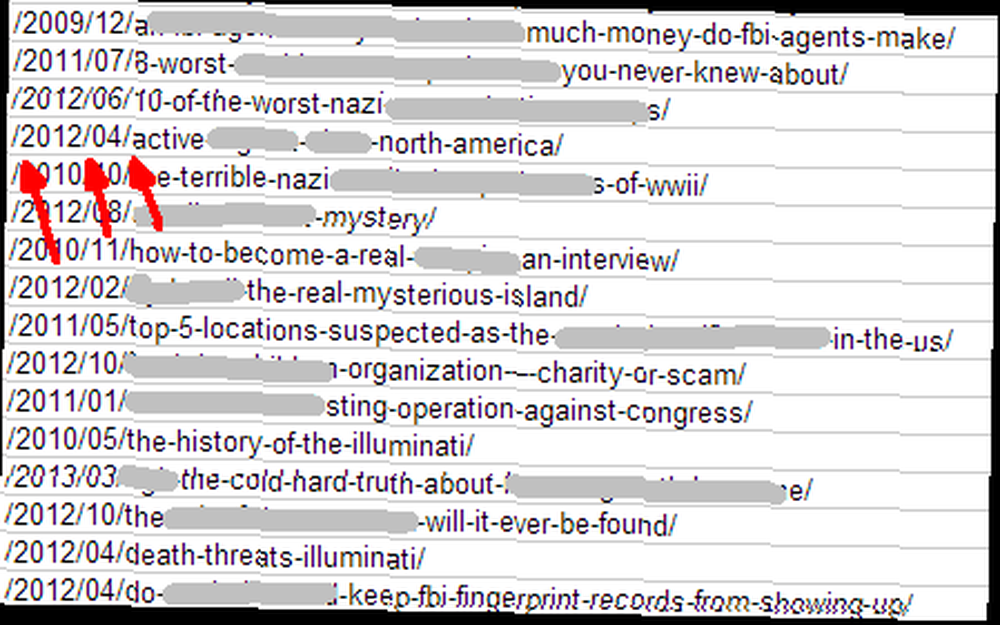
Všechno, co musím udělat, je najít třetí lomítko a po tomto bodě extrahovat zbytek textu. První výskyt jakéhokoli textu uvnitř jiného textu můžete najít pomocí funkce NAJÍT.
= find (najdi text, text, pozici)
Takže v mém případě mám tři úrovně vložení, abych se dostal na poslední “/” než budu moci extrahovat správnou část toho dlouhého řetězce. To bude mít funky, tak postupujte spolu. Pro extrakci silného po prvním lomítku můžete použít funkce RIGHT, LEN a FIND.
= Vpravo (A3, len (A3) - (Najít (“/”,A3)))
Tato funkce tabulky Google vrátí veškerý text počínaje od pravého konce textu až po pozici první lomítko. To vám ponechá část data včetně dvou lomítek a názvu. Chcete-li odebrat řezy dvěma dalšími lomítky, můžete vložit tuto funkci PRAVDA do sebe ještě dvakrát. Zde je, jak taková bláznivá funkce vypadá.
= Right ((Right ((Right (A5, len, A5)) - (Najít (“/”,A5)))), len ((Pravá (A5, len (A5)) - (Najít (“/”,A5))))) - (Najít (“/”,(Vpravo (A5, len (A5)) - (Najít (“/”,A5))))))), len ((vpravo ((vpravo (A5, len (A5)) - (najít (“/”,A5)))), len ((Pravá (A5, len (A5)) - (Najít (“/”,A5))))) - (Najít (“/”,(Vpravo (A5, len (A5)) - (Najít (“/”,A5)))))))))) - (Najít (“/”,(Vpravo ((Vpravo (A5, len, A5)) - (Najít (“/”,A5)))), len ((Pravá (A5, len (A5)) - (Najít (“/”,A5))))) - (Najít (“/”,(Vpravo (A5, len (A5)) - (Najít (“/”,A5))))))))))))
Pokud se pokusíte tuto funkci sledovat celou dobu, máte téměř jistotu, že budete mít bolesti hlavy. Ale podívejte se na to - funguje to (viz sloupec I).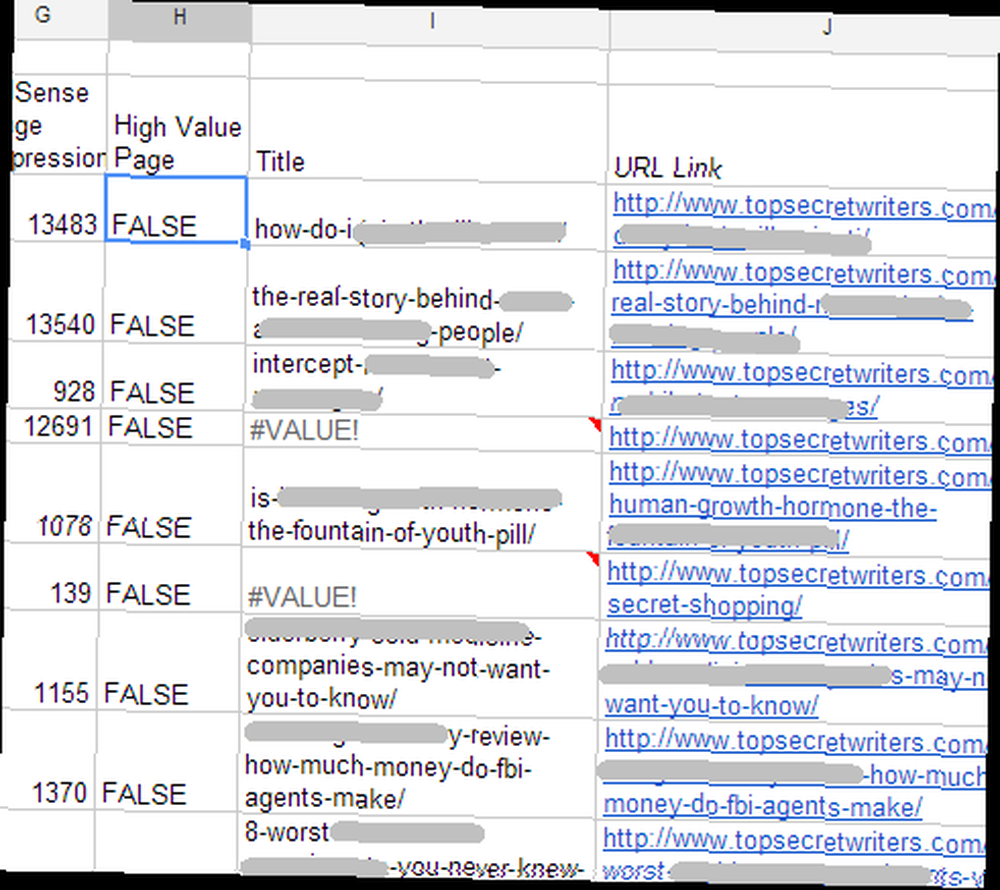
Jak jsem vytvořil další funkci s URL odkazem na článek? No, alespoň to je snadný úkol. Všechno, co jsem musel udělat, je použít funkci CONCAT k slepení dvou řetězců - “http: //www.topsecretwriters/” a nadpis z prvního sloupce včetně dat.
= CONCAT (“http://www.topsecretwriters.com”,A3)
Snadné peasy.
Importování zdrojů z internetu
Další velmi užitečnou funkcí, která by mohla být potenciálně použita pro některá docela skvělá použití v tabulkách Google, je funkce IMPORTFEED. Pokud vezmete v úvahu samotný objem informací po celém internetu, které jsou nabízeny kanály, jen pomyslete na to, co s touto univerzální funkcí můžete udělat..
Jak to funguje, je docela jednoduché. Jednoduše vyplňte podrobnosti zdroje do samotné funkce obklopené uvozovkami.
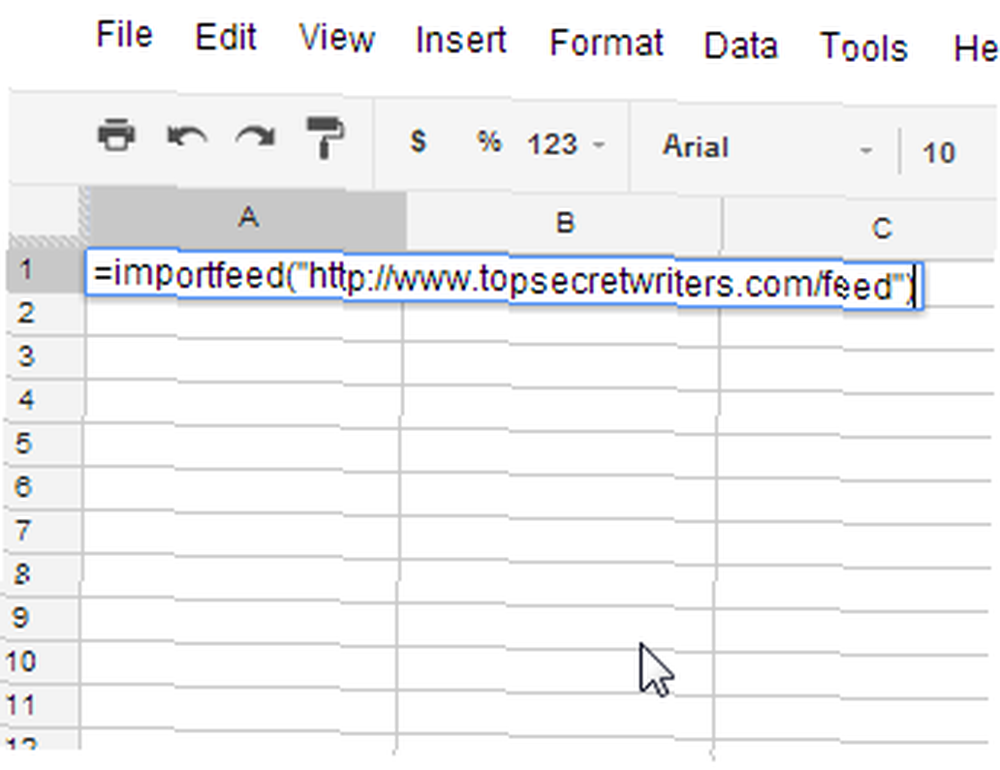
Nejlepší je to udělat v levé horní buňce čerstvého listu. To umožní všechny informace čistě importovat do tohoto listu.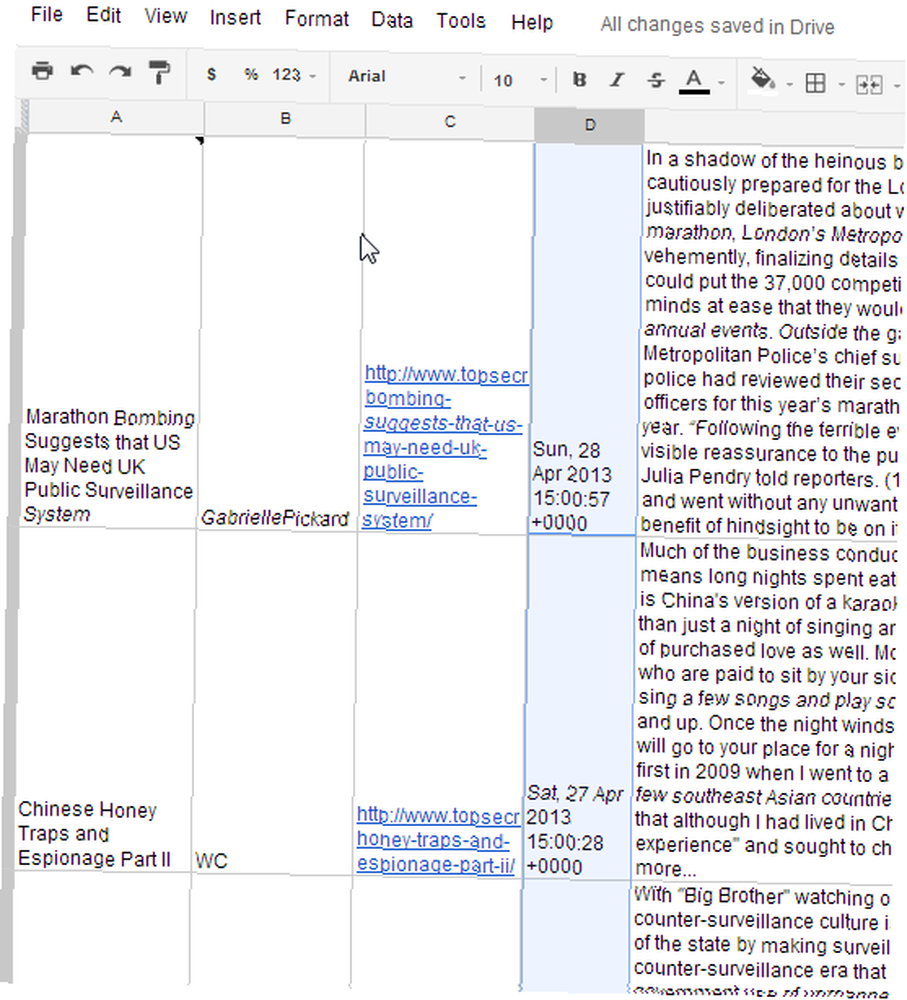
V závislosti na tom, co je součástí zdroje, můžete dynamicky provádět výpočty informací v dalších sloupcích pomocí dalších zábavných funkcí, které jste objevili. Možná sčítání lidu v USA nabízí zdroj demografických údajů? Možná můžete získat zdroj zásob s nejnovějšími údaji o vašich nejlepších zásobách - a nechat tabulku automaticky provádět výpočty na nich.
Možnosti jsou neomezené - a mnohem rychlejší a jednodušší, než kdybyste se snažili dělat totéž v Excelu.
Sníte o svých vlastních kreativních použitích pro tabulku Google? Jaké informace importujete z internetu? Co jiného byste rádi viděli dělat s tabulkami Google tady na MUO? Sdílejte své myšlenky a vstupy v sekci komentářů níže!
Image Credit: Pero a zvětšovací sklo prostřednictvím Shutterstocku











